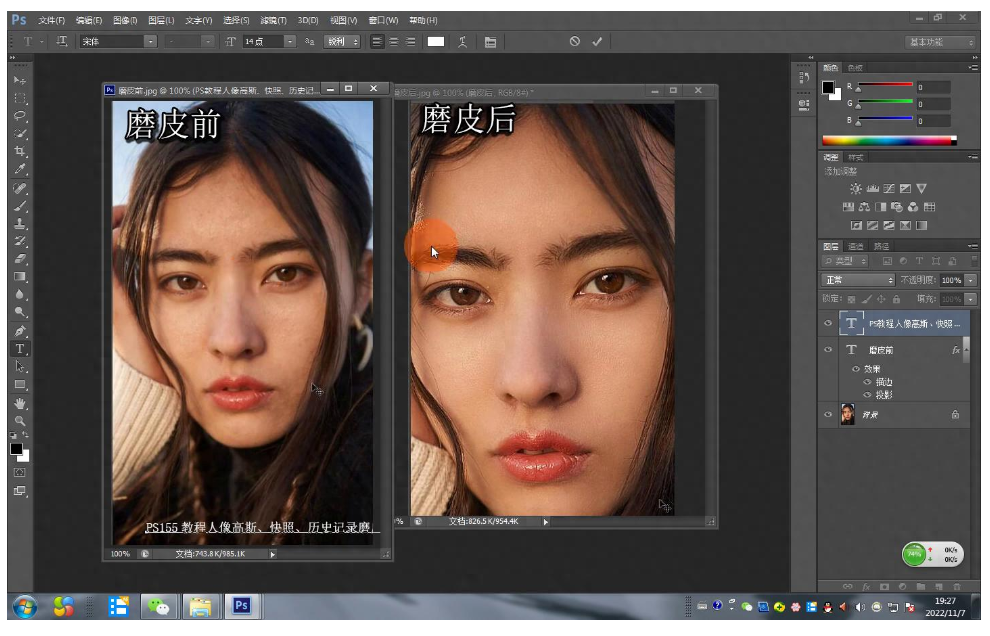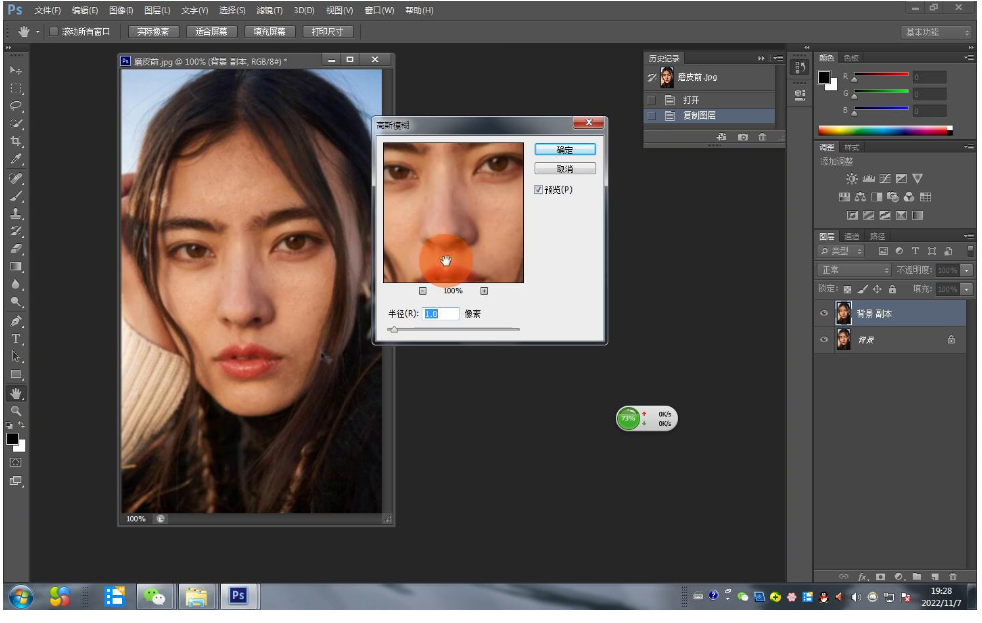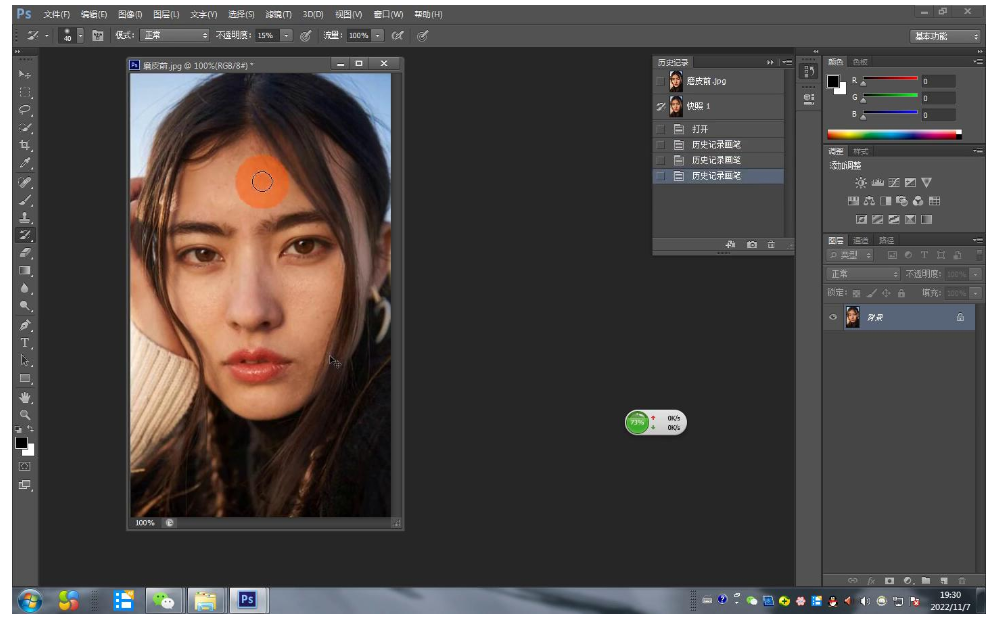PS怎么给人物照片进行美化处理?PS快速给美女照片磨皮的几种技巧你一定要知道 ,只需四步操作上秒变大片,快一起来学习一下操作技巧啦,各位粉丝、各位学员,今天学习ps一百一十五节如何利用钢丝模糊、快照历史记录来磨皮。当然磨皮方法非常多,讲了好几种方法,原先教程转盘里面有,大家感兴趣可以向前查阅一下。
首先看一下这是磨皮前的效果,点燃水的雀斑纹理、疤痕,磨皮后出现细腻、红润、有光泽。如何操作?
·第一步、打开素材,打开要处理的素材,养成好的习惯,如果用高斯模糊以及快照历史记录。
→首先复制个背景层,ctrl加键,也可以选中背景层拖到新的图层去复制一个。
→第二步、因为需要用快照历史记录,所以把历史记录打开,选择窗口菜单历史记录,所以第二步选中当前复制的图层,用滤镜模糊、高斯模糊。其实磨皮主要是对需要的地方进行高斯模糊,产生一种把颗粒的效果和雀斑纹、蒙版划痕去掉,这里取十个像素。
→第三步、选中高斯模糊,点击历史记录,下面有个创建新快照按钮,对快高斯模糊拍照片。
→第四步、当然用历史记录画笔工具y,当然可以鼠标点击历史记录画笔工具,透明度降低百分之二十左右或者百分之十几左右。
→选择历史记录画笔工具,透明降低,把光标放在快照状态下面,选中打开,也就是把历史记录画笔的圆放在快照上面,选中打开,然后对打开状态性撤销,撤销到快照状态。
正因为透明的百分之十五,所以一次性撤销,不会撤销的是那种快照模糊状态,而是一种百分之十五是慢慢撤销,但透明的降低。注意眼睛、眉毛、嘴巴、头发是不能推销的,所以主要在需要磨皮的地方进行推销。把笔头变大一点,比如四十左右。
在需要磨皮的地方进行涂抹,涂抹的地方就已经产生磨皮的效果,可以搞一个百分之增加百分之二十五左右。
这就是讲的内容,如果不太明白再说一遍。
·第一步、打开素材,也就磨皮,磨皮前的素材,当然可以不复制直接选中。
·第二步、选中打开,然后滤镜模糊、高斯模糊,十个像素左右。
·第三步、选中高斯模糊,点击快照按钮拍个照。
·第四步、用历史记录画笔工具把透明的降低百分之二十左右,然后选中打开,把笔头放在快照一上面,然后点击打开。这样的意思就是对打开状态进行撤销,撤销到快照状态。因为透明的百分之二十,所以不是一次性撤销完,注意人的眼睛、眉毛、头发、嘴巴是不能撤销。
在需要的地方进行涂抹,涂抹的地方就免模糊。
这就是通过快照历史记录画笔工具以及高斯模糊状态进行撤销以及进行磨皮一种方法,希望大家掌握。当然磨皮方法非常的多,可以专业的磨皮工具也行。在网上可以下载到专业的磨皮工具,原先好像说过的,以后有机会再说一下用专业的磨皮工具也可以达到同样的效果。
如果涂抹眼睛,眼睛就模糊了,所以眼睛是不能模糊撤销,对需要的地方有模糊,透明度百分之二十,慢慢的模糊,这样皮肤就磨皮了,结果就是皮肤细腻红润有光泽。
以上就是今天要分享的所有内容了,关注疯狂的美工官网,网站上每天分享不同电商精彩内容哟。